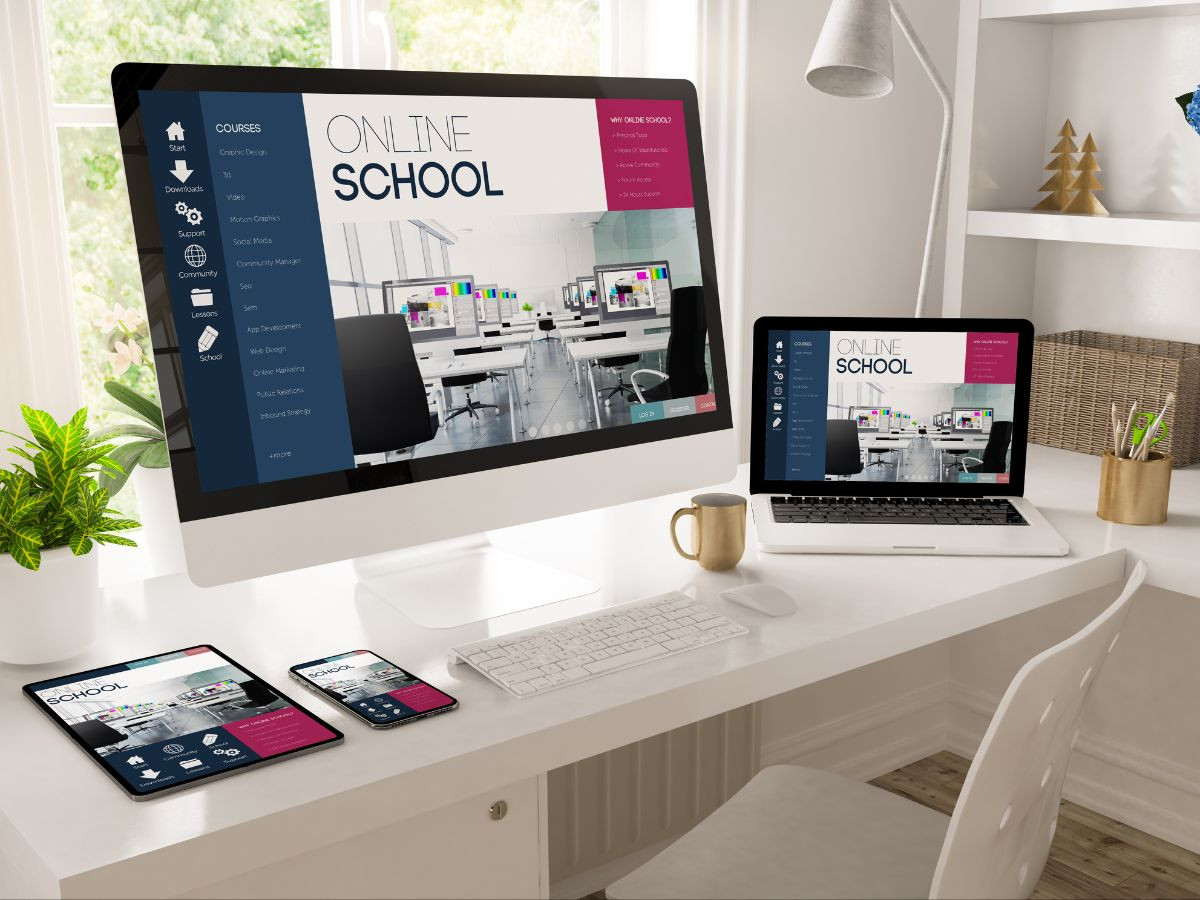Đòi hỏi tốc độ xử lý dữ liệu nhanh và ổn định, một kết nối mạng tốt không còn là “tùy chọn”, mà là tiêu chuẩn bắt buộc. Wifi dù tiện lợi, nhưng vẫn không thể so sánh được với sự ổn định và băng thông cao mà mạng Ethernet mang lại. Đặc biệt là đối với Bộ máy tính để bàn - Văn phòng | Học tập | Chơi Game, việc sử dụng Ethernet tốc độ cao không chỉ giúp tăng hiệu suất truyền dữ liệu mà còn đảm bảo độ trễ thấp – điều mà người dùng làm văn phòng, kỹ thuật viên hay game thủ đều rất cần.
Ngày nay, các dòng máy tính Mini, All In One, và máy bộ lắp ráp thương hiệu đều đã bắt đầu tích hợp sẵn cổng LAN Gigabit, hỗ trợ người dùng dễ dàng kết nối mạng dây trong không gian làm việc cố định. Khi kết hợp với các thiết bị mạng hiện đại như Router TP-Link, Switch DrayTek, Access Point Wi-Tek, hệ thống mạng Ethernet trở thành xương sống vững chắc cho cả doanh nghiệp lẫn cá nhân. Và trong bài viết này, Tin học Thành Khang sẽ cùng bạn đi sâu vào lý do vì sao một chiếc máy tính để bàn hỗ trợ Ethernet tốc độ cao lại là khoản đầu tư thông minh cho tương lai.

I. Ethernet tốc độ cao – tiêu chuẩn mới cho máy tính để bàn hiện đại
1. Ethernet gigabit là gì và vì sao lại cần cho máy tính văn phòng?
Ethernet tốc độ cao – cụ thể là Gigabit Ethernet – cho phép truyền dữ liệu lên đến 1000 Mbps, tức nhanh hơn 10 lần so với Ethernet chuẩn cũ 100 Mbps. Đối với máy tính văn phòng, việc sử dụng mạng dây giúp đảm bảo tốc độ ổn định kể cả trong giờ cao điểm, đồng thời giảm đáng kể tình trạng nhiễu sóng so với mạng Wifi. Đây là lý do vì sao nhiều doanh nghiệp hiện nay ưu tiên triển khai kết nối Ethernet đồng bộ trong cả hệ thống.
Ngoài tốc độ, một điểm mạnh khác của mạng Ethernet chính là độ trễ thấp. Trong các môi trường yêu cầu phản hồi thời gian thực như phần mềm tài chính, điều khiển máy từ xa hay ứng dụng livestream, độ trễ mạng càng thấp thì hiệu quả càng cao. Máy tính để bàn với cổng LAN gigabit hiện nay gần như là mặc định cho các dòng chuyên nghiệp và gaming, từ máy bộ Dell, HP đến Mini PC HKN, AIO Asus.
2. Cấu trúc mạng Ethernet trong hệ thống máy tính doanh nghiệp
Trong một hệ thống doanh nghiệp, Ethernet không chỉ là đường truyền. Nó là "xương sống" của toàn bộ hệ thống thông tin. Việc cấu hình Switch mạng như TP-Link TL-SG1218MP, DrayTek VigorSwitch P1282 hay Aptek SG2164P giúp phân bổ tải hiệu quả, giảm tắc nghẽn và tối ưu hóa luồng dữ liệu trong mạng nội bộ. Với các switch hỗ trợ PoE+, còn có thể cấp điện trực tiếp cho các thiết bị như Access Point hoặc Camera IP.
Những bộ máy tính để bàn chuyên dụng được lắp ráp tại Tin học Thành Khang thường được tích hợp card mạng gigabit hoặc USB Wifi + Ethernet dual mode từ TP-Link như TX20U Plus hoặc Archer T4U, mang lại sự linh hoạt tối đa khi người dùng vừa cần mạng dây ổn định vừa cần Wifi di động.
3. Khi nào nên chọn Ethernet thay vì Wifi?
Nếu bạn đang sử dụng máy tính để bàn trong phòng làm việc cố định, hoặc trong những nơi có nhiều thiết bị phát sóng gây nhiễu Wifi, thì mạng Ethernet là lựa chọn lý tưởng. Ngoài ra, với các bộ máy chuyên cho stream game, biên tập video, hoặc lưu trữ nội bộ, thì việc truyền tải khối lượng lớn dữ liệu qua dây LAN luôn nhanh và an toàn hơn.
Ở môi trường tiệm net hoặc văn phòng lớn, sự ổn định đến từ Ethernet giúp hệ thống hoạt động trơn tru, giảm hẳn lỗi mất kết nối giữa chừng hoặc tốc độ mạng bất ổn. Router Wifi mạnh đến đâu cũng không thể thay thế hoàn toàn Ethernet trong hệ thống cố định.
4. Những bộ máy tính để bàn tích hợp cổng Ethernet chất lượng cao
Đa số máy bộ HP ProDesk, Dell OptiPlex, hoặc các bộ máy lắp ráp thương hiệu HKN tại Thành Khang đều được trang bị mainboard hỗ trợ LAN 1000Mbps. Đặc biệt là các mẫu Intel Core i5/i7 thế hệ mới, kết hợp cùng RAM DDR4 8GB hoặc 16GB RAM, và ổ cứng SSD NVMe dung lượng lớn như 512GB hoặc SSD 1TB, cho phép tối ưu hiệu suất cả về xử lý và truyền tải dữ liệu.
Dòng Mini PC cũng không nằm ngoài xu hướng này, khi nhiều mẫu nhỏ gọn như Intel NUC, Asus PN Series vẫn được tích hợp đầy đủ cổng Ethernet, phục vụ nhu cầu văn phòng tiết kiệm không gian nhưng vẫn đòi hỏi sự ổn định về mạng.
5. Vai trò của thiết bị mở rộng trong hệ thống Ethernet
Trong các hệ thống mở rộng như khách sạn, trường học hay cơ sở đa tầng, việc bổ sung Access Point (Wi-Tek WI-AP217, TP-Link EAP245) và Switch quản lý có PoE là điều bắt buộc. Các thiết bị này hỗ trợ tối ưu kết nối giữa các máy tính để bàn dùng mạng Ethernet, camera và hệ thống máy chủ. Một hệ thống mạng Ethernet đúng chuẩn luôn phải đi kèm với quản lý IP tĩnh, thiết bị phân tầng VLAN, load balancing từ DrayTek Vigor3912 hoặc TP-Link TL-R480T+ để đảm bảo không có điểm nghẽn trong luồng dữ liệu.
II. Lựa chọn linh kiện phù hợp để tối ưu hiệu suất mạng Ethernet
1. Bo mạch chủ – nền tảng hỗ trợ kết nối Ethernet
Mainboard PC - Bo Mạch Chủ Máy Tính Chính Hãng là nơi quyết định khả năng kết nối mạng của cả hệ thống. Hầu hết các dòng mainboard hiện nay từ Asus, Gigabyte, MSI đều tích hợp sẵn cổng LAN gigabit, đủ dùng cho nhu cầu cơ bản. Nhưng nếu bạn muốn tối ưu hơn – đặc biệt là khi sử dụng cho làm việc từ xa, NAS nội bộ hay stream media – thì các dòng như Asus Prime B760M-K hay Gigabyte B660M DS3H là lựa chọn đáng cân nhắc. Những dòng này không chỉ có LAN 1Gbps mà còn hỗ trợ các tính năng như QoS, giúp bạn ưu tiên băng thông cho ứng dụng quan trọng như gọi video, họp trực tuyến hay truyền dữ liệu qua mạng LAN.
Điều đáng mừng là không chỉ máy bộ lắp ráp mới được trang bị LAN tốc độ cao. Các dòng máy tính AIO cao cấp của HP hay Dell hiện cũng hỗ trợ cổng Ethernet gigabit, kết hợp cùng chuẩn Wifi 6 hoặc Wifi 6E. Điều này mang lại sự linh hoạt tuyệt đối cho người dùng – dù bạn đang dùng mạng dây hay không dây thì kết nối vẫn luôn ổn định.
2. RAM dung lượng cao giúp xử lý mạng mượt hơn
Nghe có vẻ không liên quan, nhưng RAM có ảnh hưởng đến trải nghiệm mạng – đặc biệt trong các tác vụ phức tạp như chạy nhiều trình duyệt, mở file dung lượng lớn từ NAS hoặc backup qua cloud. Nếu dung lượng RAM quá thấp, máy sẽ dễ bị trễ khi đồng bộ nhiều luồng dữ liệu cùng lúc. Với dân văn phòng nâng cao, kỹ sư hệ thống hay người làm việc với mạng nội bộ thường xuyên, 8GB RAM DDR4 là mức khởi điểm, còn lý tưởng thì nên lên dung lượng 16GB RAM DDR5 để mọi thứ chạy êm hơn.
Ngoài dung lượng, thương hiệu RAM cũng đóng vai trò không nhỏ. Nếu bạn đang build máy để bàn phục vụ cả làm việc lẫn chơi game hoặc stream thì những dòng RAM của Corsair, Kingston, TeamGroup có tản nhiệt tốt và xung cao sẽ giúp hệ thống luôn giữ hiệu năng ổn định, khi vừa xử lý dữ liệu vừa đòi hỏi kết nối mạng tốc độ cao.
3. Ổ cứng tốc độ cao giúp truyền dữ liệu nội bộ nhanh hơn
Bạn có thể có kết nối mạng gigabit, nhưng nếu ổ cứng trong máy quá chậm thì dữ liệu vẫn “nghẽn” ở tầng lưu trữ. Đây là lý do nhiều người nâng cấp lên NVMe SSD 480GB hoặc 1TB – không chỉ để khởi động máy nhanh mà còn đảm bảo tốc độ đọc ghi đủ nhanh để theo kịp băng thông mạng. Những chiếc SSD này có thể đạt tốc độ hơn 3000MB/s, giúp bạn truyền file lớn qua mạng LAN một cách trơn tru, không bị khựng.
Trong những môi trường cần lưu trữ dài hạn, như văn phòng thiết kế hoặc hệ thống camera giám sát, bạn vẫn nên kết hợp thêm ổ HDD 2TB hoặc 4TB để lưu trữ lâu dài. Quan trọng là phải biết chia rõ vai trò: SSD dùng để truy xuất, HDD để lưu trữ. Như vậy bạn sẽ không làm chậm toàn bộ hệ thống chỉ vì lưu file nặng ở nơi sai chỗ.
4. CPU có vai trò gì trong việc tối ưu Ethernet?
CPU mạnh không chỉ giúp bạn mở nhiều tab hơn. Trong các tác vụ liên quan đến mạng – như chia sẻ dữ liệu qua LAN, xử lý máy ảo, giải mã video trực tuyến – thì sức mạnh xử lý song song của CPU là yếu tố không thể bỏ qua. Một con chip như Intel Core i5 / i7 đời 12 trở lên hoặc AMD Ryzen 5/7 sẽ giúp bạn truyền và nhận dữ liệu lớn mà không bị nghẽn hiệu năng. Với những ai làm việc trên máy chủ mini hoặc dùng hệ thống NAS để backup định kỳ, CPU càng khỏe thì quá trình sao lưu càng ổn định, không ảnh hưởng đến các tác vụ khác.
Ngoài ra, một số bo mạch chủ cao cấp cho phép tận dụng khả năng LAN teaming – tức là ghép nhiều cổng LAN lại với nhau để tăng tổng băng thông. Tính năng này cực kỳ hữu ích cho các studio dựng phim, nơi thường xuyên phải kéo file dung lượng lớn qua hệ thống mạng nội bộ hoặc lưu trữ phân tán.
5. USB Wifi kiêm cạc mạng gigabit – giải pháp hai trong một
Không phải lúc nào cũng dễ dàng đi dây mạng qua các phòng làm việc hoặc khu vực đông người. Trong những trường hợp đó, thiết bị như TP-Link Archer T3U Plus hoặc Archer TX20U Plus là lựa chọn cực kỳ hữu dụng. Chúng vừa là USB Wifi chuẩn ac hoặc ax, vừa tích hợp cổng LAN gigabit gắn ngoài qua cổng USB 3.0 – vừa tiện, vừa nhỏ gọn, dễ dùng cho cả laptop lẫn desktop không có cổng LAN sẵn.
Với các tiệm net nhỏ, văn phòng tạm, hoặc người hay di chuyển máy từ nơi này qua nơi khác, những thiết bị kiểu “2 trong 1” này đảm bảo bạn luôn có kết nối ổn định mà không cần phải cấu hình lại cả mạng. Chỉ cần cắm vào và dùng, không rối dây, không lo thiếu cổng – đúng kiểu giải pháp thông minh cho môi trường linh hoạt.
Tìm hiểu thêm: Máy tính để bàn văn phòng phù hợp cho làm việc tại nhà
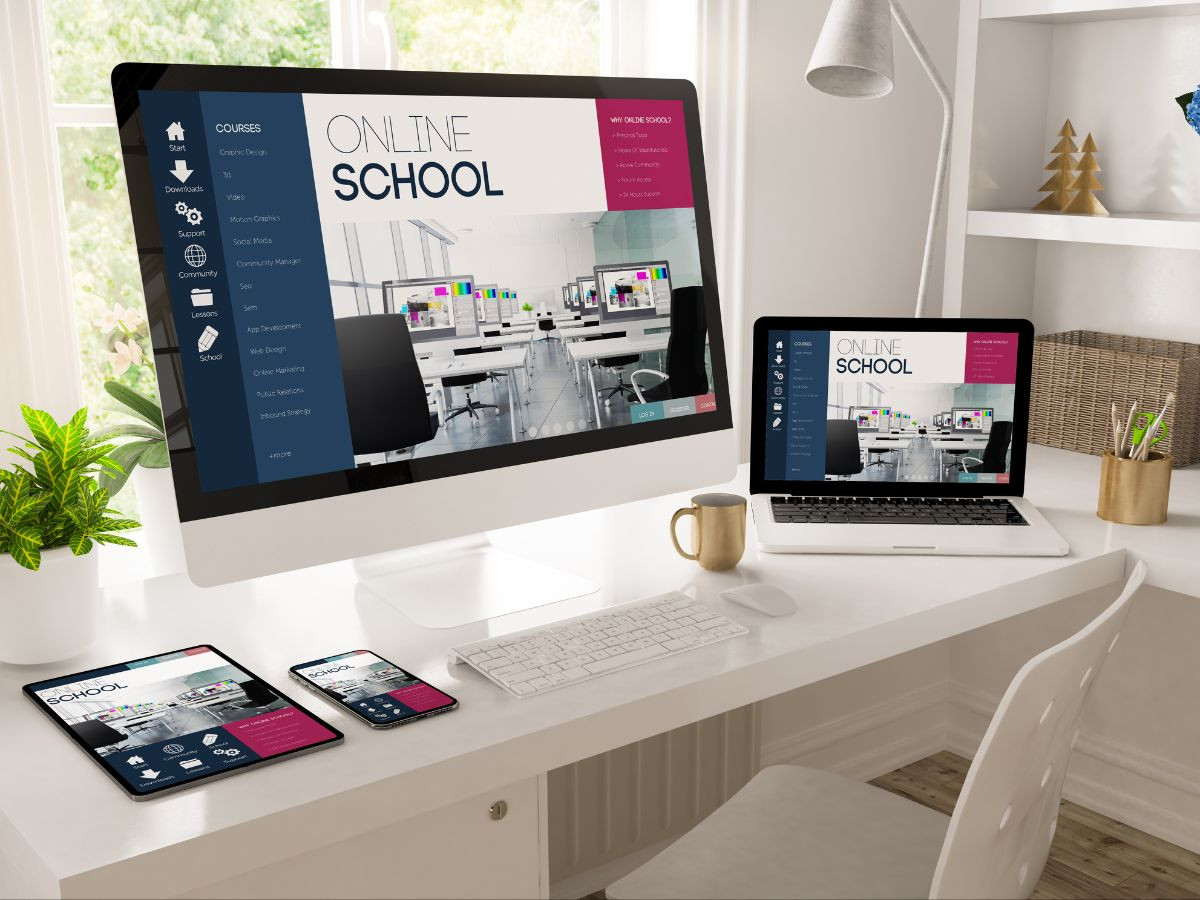
III. Cách xây dựng hệ thống mạng Ethernet trong văn phòng hiện đại
Một hệ thống mạng Ethernet được thiết kế bài bản không chỉ mang lại tốc độ truyền tải nhanh mà còn giúp toàn bộ nhân sự trong văn phòng làm việc ổn định, không gián đoạn, đặc biệt khi có nhiều thiết bị truy cập đồng thời. Việc lựa chọn đúng thiết bị và triển khai đúng cách sẽ tạo nên nền tảng mạng bền vững, dễ mở rộng và dễ quản lý trong dài hạn. Từ router, switch đến Access Point hay các thiết bị cân bằng tải, mọi thứ đều cần được tính toán hợp lý dựa trên quy mô và nhu cầu sử dụng cụ thể của từng văn phòng.
1. Chọn router hỗ trợ Gigabit và QoS thông minh
Router là trung tâm điều phối của mạng nội bộ, và với mạng văn phòng, router chỉ mạnh thôi là chưa đủ – nó phải thông minh. Những dòng router như TP-Link Archer AX55, DrayTek Vigor2915ac hay Totolink A720R đều có cổng LAN Gigabit, hỗ trợ VLAN, QoS theo ứng dụng và theo thiết bị, giúp kiểm soát lưu lượng hiệu quả hơn khi có nhiều người dùng cùng lúc. Ngoài ra, việc router có RAM tích hợp cao và CPU đa nhân sẽ giúp duy trì hiệu năng trong giờ cao điểm, tránh hiện tượng nghẽn băng thông khi nhiều thiết bị truy cập cùng lúc.
Nếu văn phòng có sử dụng các dịch vụ như sao lưu dữ liệu nội bộ, camera IP hoặc các hệ thống chia sẻ file dung lượng lớn, nên cân nhắc chọn router hỗ trợ link aggregation để hợp nhiều đường truyền WAN hoặc LAN, giúp nâng tổng băng thông lên đáng kể mà vẫn giữ được độ ổn định trong quá trình vận hành.
2. Switch mạng – yếu tố mở rộng băng thông nội bộ
Không phải tất cả thiết bị đều nên kết nối trực tiếp vào router – và switch mạng chính là cách để mở rộng hệ thống một cách hợp lý. Switch không chỉ là nơi chia cổng mà còn giúp đảm bảo các máy tính trong văn phòng giao tiếp với nhau ở tốc độ Gigabit. Với các phòng làm việc có từ 8 đến 24 máy tính, các dòng switch như TP-Link TL-SG1218MP, DrayTek VigorSwitch P2100 hoặc Aptek SG2164P là lựa chọn đáng tin cậy nhờ hiệu năng ổn định, hỗ trợ quản lý qua trình duyệt, giám sát lưu lượng và phân nhóm mạng hiệu quả.
Trong các không gian nhỏ hơn như phòng đào tạo, phòng máy tính hoặc các nhóm kỹ thuật cần mạng nội bộ ổn định, switch 8 đến 16 port là vừa đủ dùng. Chọn switch có chức năng PoE còn giúp giảm số lượng adapter nguồn cho thiết bị như camera hoặc Access Point, vừa gọn gàng vừa tối ưu chi phí dây điện.
3. Access Point chuyên dụng – mở rộng vùng phủ sóng không dây
Dù Ethernet là cốt lõi nhưng Wifi vẫn là nhu cầu tất yếu trong văn phòng hiện đại. Các thiết bị di động như laptop, điện thoại, máy in mạng… vẫn cần kết nối không dây, và việc trang bị Access Point chuyên dụng sẽ giúp đảm bảo tốc độ cũng như tính ổn định. Các dòng như TP-Link EAP245, DrayTek VigorAP 918R, Wi-Tek WI-AP217 không chỉ hỗ trợ băng tần kép mà còn có khả năng mesh và roaming liền mạch – rất hữu ích nếu văn phòng có nhiều phòng, nhiều tầng hoặc vật cản.
Điểm hay là Access Point chuyên dùng có thể được quản lý tập trung, dễ kiểm tra trạng thái hoạt động, cấu hình và cập nhật firmware từ xa. Với tính năng ưu tiên tín hiệu mạnh, thiết bị di chuyển trong văn phòng sẽ tự động kết nối với điểm phát sóng gần mà không bị ngắt mạng hay delay – điều mà router Wifi dân dụng khó làm tốt khi dùng trong môi trường nhiều người.
4. Thiết bị cân bằng tải – đảm bảo kết nối ổn định cho toàn mạng
Khi văn phòng sử dụng nhiều dịch vụ online như họp Zoom, phần mềm quản lý từ xa, lưu trữ đám mây hoặc livestream nội bộ, thì việc gộp nhiều đường truyền Internet để tránh quá tải là rất cần thiết. Thiết bị cân bằng tải như TP-Link TL-R480T+, DrayTek Vigor3912S giúp kết hợp nhiều đường mạng từ các nhà mạng khác nhau thành một mạng chung, sau đó tự động phân phối băng thông theo thiết bị, theo loại dữ liệu hoặc theo thời gian sử dụng.
Không chỉ tăng độ ổn định, load balancer còn giúp tự động chuyển hướng sang mạng dự phòng nếu một trong các đường Internet bị mất kết nối. Điều này cực kỳ quan trọng trong môi trường làm việc chuyên nghiệp – nơi chỉ cần mất mạng vài phút cũng đủ gây ra gián đoạn trong quy trình vận hành hoặc cuộc họp với đối tác.
5. Dự phòng và mở rộng kết nối – USB mạng và chuyển đổi quang điện
Trong nhiều trường hợp không thể kéo dây LAN đến từng vị trí do giới hạn không gian hoặc kiến trúc tòa nhà, bạn hoàn toàn có thể sử dụng các giải pháp như USB mạng có dây TP-Link UE306, hoặc bộ chuyển đổi quang TP-Link MC200CM/MC220L để mở rộng mạng từ modem đến các khu vực xa. Đây là giải pháp phổ biến ở những văn phòng chia tầng, tòa nhà cũ không có sẵn hệ thống đi dây chuẩn.
Ngoài việc mở rộng, việc có sẵn thiết bị chuyển đổi và giải pháp dự phòng như mạng phụ, cổng dự phòng WAN cũng giúp hệ thống Ethernet văn phòng chống chịu tốt hơn với các sự cố bất ngờ. Đừng đánh giá thấp tầm quan trọng của phương án B – vì chỉ cần một điểm nghẽn trong mạng, toàn bộ hệ thống có thể bị ảnh hưởng. Đầu tư vào phần dự phòng là cách để giữ hệ thống luôn ổn định và không bị động trong bất kỳ tình huống nào.
IV. Ứng dụng mạng Ethernet tốc độ cao trong môi trường chuyên biệt
1. Tiệm net và phòng game – ổn định là yếu tố sống còn
Không gian như tiệm net hoặc phòng game yêu cầu kết nối đồng thời hàng chục máy tính, mỗi máy phải duy trì ping thấp và tốc độ mạng cao. Ethernet trở thành lựa chọn tối ưu vì loại bỏ hoàn toàn sự bất ổn thường thấy của sóng Wifi. Một hệ thống mạng dựa trên Router DrayTek Vigor2915ac, kết hợp cùng Switch TP-Link TL-SG1218MP, sẽ đảm bảo khả năng tải cao mà vẫn mượt.
Kết hợp với các bộ PC chơi game có cấu hình mạnh như CPU Intel Core i5/i7, DDR4 RAM dung lượng 16GB, ổ SSD NVMe 512GB, không gian phòng máy sẽ đạt hiệu năng toàn diện, không chỉ về xử lý hình ảnh mà còn kết nối mạng. Những chi tiết nhỏ như cáp mạng Cat6, đầu bấm RJ45 chuẩn cũng cần được lựa chọn kỹ lưỡng để tránh thất thoát tín hiệu.
2. Văn phòng doanh nghiệp – đồng bộ hóa dữ liệu không độ trễ
Với khối lượng tài liệu, video, dự án liên tục được chia sẻ nội bộ, các công ty hiện nay đang chuyển dần sang hệ thống mạng dây Gigabit toàn phần. Những máy bộ HP ProDesk, Dell OptiPlex, hoặc máy lắp ráp Tin học Thành Khang thường được chọn cho vai trò máy trạm vì tích hợp cổng LAN và hiệu suất cao.
Để đồng bộ hóa dữ liệu nhanh chóng, nhiều văn phòng còn triển khai NAS (ổ lưu trữ mạng) và sử dụng các switch Gigabit có PoE, đi kèm thiết bị cân bằng tải DrayTek Vigor2927F, giúp đảm bảo mạng luôn sẵn sàng dù nhân viên sử dụng nhiều tác vụ cùng lúc.
3. Đào tạo và giáo dục – khi ổn định mạng là tiền đề
Các trường học, trung tâm đào tạo cần mạng ổn định cho lớp học trực tuyến, lab thực hành hoặc máy chủ nội bộ. Sử dụng mạng dây là ưu tiên để không bị ngắt quãng khi truyền tải dữ liệu lớn. Các bộ Mini PC hoặc All In One cấu hình cơ bản ( CPU Intel i3, RAM 8GB, SSD 250GB ) có thể hoạt động tốt nếu kết hợp đúng hệ thống Ethernet.
Thiết bị như Access Point TP-Link EAP225, Router Wi-Tek WI-AP217, hoặc Switch PoE Aptek SG1083P đảm bảo vùng phủ sóng rộng nhưng vẫn hỗ trợ tốt các lớp học có máy tính kết nối mạng LAN.
4. Studio sáng tạo – cần cả mạng và lưu trữ tốc độ cao
Từ phòng dựng video, studio chụp ảnh đến các đơn vị sản xuất âm thanh, tốc độ truy xuất dữ liệu là chìa khóa. Ethernet không chỉ mang lại sự ổn định mà còn đảm bảo việc di chuyển file dung lượng lớn không gây gián đoạn.
Máy cấu hình cao ( CPU Core i7, RAM 32GB, ổ cứng SSD NVMe 1TB) kết hợp mạng dây Gigabit sẽ đẩy nhanh tiến độ render, tải dữ liệu lên cloud hoặc sang máy chủ nội bộ. Switch DrayTek VigorSwitch G1282 hoặc TP-Link TL-SG108E là những lựa chọn phổ biến.
5. Cửa hàng kinh doanh – kết nối POS, camera và máy chủ dễ dàng
Dù không gian không lớn, nhưng cửa hàng cần quản lý POS, hệ thống camera IP, máy in, máy tính quản lý tồn kho đều cần mạng ổn định. Dùng mạng dây giúp việc truyền dữ liệu nhanh hơn và giảm khả năng nhiễu giữa các thiết bị không dây.
Các thiết bị như Switch Mercusys MS108, Router TP-Link TL-WR840N, và USB mạng TL-WN821N được dùng nhiều nhờ giá rẻ, dễ lắp đặt, phù hợp với quy mô cửa hàng nhỏ đến vừa.
V. Những lỗi thường gặp khi sử dụng mạng Ethernet và cách khắc phục
1. Không nhận cổng LAN – kiểm tra driver và thiết bị
Một lỗi phổ biến là cổng LAN trên máy không nhận mạng. Trường hợp này thường do thiếu driver, đặc biệt là với bo mạch chủ đời cũ hoặc khi cài Windows mới. Truy cập trang chủ của nhà sản xuất mainboard (Asus, Gigabyte…) và tải đúng driver LAN sẽ giải quyết nhanh chóng.
Ngoài ra, nếu đèn tín hiệu không sáng, bạn nên kiểm tra dây mạng, đầu bấm RJ45 và đổi cổng trên switch hoặc router để xác định chính xác nguyên nhân.
2. Tốc độ thấp dù dùng dây mạng – nguyên nhân và cách xử lý
Dù đã dùng cáp mạng, nhưng tốc độ vẫn thấp? Có thể bạn đang dùng cáp Cat5 cũ không hỗ trợ Gigabit. Hãy chuyển sang Cat5e hoặc Cat6 chính hãng để đảm bảo tốc độ tối đa. Một số thiết bị đầu cuối (laptop cũ, máy in…) có cổng LAN 100Mbps thì dù dây tốt, tốc độ vẫn không vượt mức đó.
Trong môi trường văn phòng hiện đại, việc kiểm tra định kỳ toàn bộ hạ tầng mạng (dây, switch, router, đầu bấm) là điều cần thiết để tránh tình trạng “tốc độ chậm không rõ lý do”.
3. Switch bị quá tải – nâng cấp thiết bị hoặc chia tầng mạng
Khi quá nhiều máy tính sử dụng chung một switch loại nhỏ (8 cổng), thiết bị có thể bị nghẽn. Giải pháp là chia tải ra nhiều switch và kết nối về một switch lõi (core switch) có băng thông cao hơn. Ví dụ, dùng nhiều TP-Link TL-SG108, rồi gom về TL-SG1016D hoặc DrayTek P2100.
Ngoài ra, các switch quản lý (managed switch) có thể thiết lập VLAN để phân luồng mạng rõ ràng hơn, giảm xung đột và tăng hiệu năng tổng thể cho hệ thống Ethernet.
4. Tương thích phần mềm quản trị – yếu tố không thể bỏ qua
Nhiều hệ thống camera, POS hoặc máy chủ yêu cầu phần mềm quản lý riêng, cần IP tĩnh hoặc NAT Port đúng cách. Hãy chọn thiết bị mạng có giao diện cấu hình trực quan như TP-Link Omada, DrayTek ACS hoặc các dòng hỗ trợ Cloud Controller.
Thiết lập đúng cấu trúc mạng giúp giảm thiểu lỗi treo thiết bị, mất kết nối bất ngờ, đặc biệt trong môi trường hoạt động 24/7 như quán net, cửa hàng tiện lợi.
5. Kết nối chập chờn do nguồn điện – chọn thiết bị ổn định
Nguồn điện không ổn định có thể khiến switch, router hoạt động chập chờn, mất kết nối. Hãy sử dụng bộ đổi nguồn PoE ổn định như TP-Link TL-POE160S, kết hợp với UPS dự phòng để bảo vệ hệ thống.
Thiết bị như DrayTek hoặc TP-Link dòng doanh nghiệp có bộ nguồn rời chất lượng cao, ít chịu ảnh hưởng bởi điện áp dao động, thích hợp cho hệ thống đòi hỏi uptime cao.

VI. Những lỗi thường gặp khi sử dụng mạng Ethernet và cách khắc phục
1. Không nhận cổng LAN – kiểm tra driver và thiết bị
Một trong những lỗi dễ gặp là cắm dây mạng vào nhưng máy không nhận, biểu tượng mạng vẫn báo gạch đỏ hoặc báo lỗi chấm than. Tình huống này thường xảy ra khi bạn mới cài lại Windows hoặc dùng bo mạch chủ cũ không tự nhận driver LAN. Giải pháp đơn giản là vào website của hãng sản xuất mainboard, tìm đúng model và tải driver LAN tương ứng. Sau khi cài đặt, cổng mạng sẽ hoạt động bình thường nếu không có lỗi phần cứng. Trong trường hợp đèn tín hiệu trên cổng LAN không sáng, bạn cần kiểm tra thêm dây mạng, xem đầu bấm RJ45 có bị lỏng hoặc sai chuẩn T568A/B không. Cũng nên thử cắm vào cổng khác trên switch hoặc router để loại trừ khả năng cổng bị chết.
2. Tốc độ thấp dù dùng dây mạng – nguyên nhân và cách xử lý
Rất nhiều người tưởng rằng cắm dây mạng là sẽ luôn có tốc độ cao, nhưng thực tế không đơn giản vậy. Nếu bạn đang dùng dây cáp Cat5 hoặc dây cũ chất lượng kém, thì khả năng cao đường truyền sẽ bị giới hạn ở 100Mbps, dù switch và router hỗ trợ Gigabit. Hãy kiểm tra lại dây và thay thế bằng cáp Cat5e hoặc Cat6 chính hãng nếu cần. Cũng cần lưu ý là thiết bị đầu cuối như laptop đời cũ, máy in, hoặc một số camera IP giá rẻ có thể chỉ hỗ trợ cổng LAN 100Mbps, khiến tốc độ toàn tuyến bị bóp lại. Trong môi trường văn phòng hoặc quán net, việc kiểm tra đồng bộ các thiết bị mạng, bao gồm cả patch panel, switch và router là rất quan trọng để tránh tình trạng tốc độ thấp mà không rõ lý do.
3. Switch bị quá tải – nâng cấp thiết bị hoặc chia tầng mạng
Khi bạn nối quá nhiều thiết bị vào một switch không đủ tải, hiện tượng nghẽn băng thông, mất kết nối hoặc treo mạng sẽ xảy ra. Switch loại phổ thông 5–8 cổng thường chỉ đáp ứng tốt khi số lượng kết nối thấp. Nếu dùng cho văn phòng có nhiều máy hoặc thiết bị IoT, hãy chia tải ra nhiều switch nhỏ như TP-Link TL-SG108, sau đó gom tín hiệu về một switch lõi như TL-SG1016D, DrayTek P2100 hoặc các dòng chuyên nghiệp có khả năng xử lý cao. Trong hệ thống phức tạp hơn, nên triển khai switch có quản lý (managed switch), cấu hình VLAN để tách luồng dữ liệu rõ ràng, tránh bão broadcast và tăng độ ổn định tổng thể cho toàn bộ hệ thống Ethernet.
4. Tương thích phần mềm quản trị – yếu tố không thể bỏ qua
Một số hệ thống đặc thù như máy tính tiền POS, hệ thống camera giám sát hay máy chủ nội bộ yêu cầu địa chỉ IP cố định hoặc cần mở port chính xác để phần mềm hoạt động trơn tru. Nếu bạn dùng router hoặc switch rẻ tiền, thiếu tính năng NAT, DHCP static hay điều hướng port thì rất dễ gặp lỗi mất kết nối hoặc phần mềm không giao tiếp được với máy chủ. Hãy ưu tiên các thiết bị có giao diện cấu hình trực quan như TP-Link Omada Controller, DrayTek ACS hoặc UniFi Controller để dễ theo dõi và can thiệp khi cần. Khi mọi thiết bị trong mạng được cấp IP hợp lý, đặt đúng gateway và DNS, toàn bộ hệ thống sẽ vận hành ổn định hơn, đặc biệt trong những mô hình chạy 24/7 như cửa hàng tiện lợi hoặc phòng game.
5. Kết nối chập chờn do nguồn điện – chọn thiết bị ổn định
Có thể bạn chưa để ý, nhưng nguồn điện không ổn định cũng là một trong những nguyên nhân gây mất kết nối mạng ngẫu nhiên. Khi nguồn dao động, switch và router sẽ có hiện tượng reset ngầm hoặc treo cứng, khiến mạng rớt trong vài giây đến vài phút. Để khắc phục, bạn nên dùng thiết bị có bộ nguồn rời chất lượng tốt như các dòng của DrayTek, TP-Link Omada hoặc MikroTik. Ngoài ra, nếu sử dụng hệ thống PoE, hãy trang bị thêm nguồn cấp PoE ổn định như TL-POE160S và UPS mini để đảm bảo mạng không bị gián đoạn mỗi khi cúp điện hoặc sụt áp. Điều này đặc biệt quan trọng với hệ thống camera, điện thoại IP hoặc các thiết bị đòi hỏi uptime cao, vì chỉ cần một gián đoạn ngắn cũng có thể khiến dữ liệu bị mất hoặc kết nối bị đứt quãng.

VII. Giải pháp mạng cho không gian hạn chế và máy tính không có cổng LAN
1. USB LAN – giải pháp nhanh chóng, chi phí thấp
Với nhiều dòng laptop mỏng nhẹ, máy tính Mini hay cả máy All In One, việc thiếu cổng LAN là chuyện thường thấy. Nhưng điều đó không có nghĩa bạn phải chấp nhận dùng Wifi yếu. Một chiếc USB LAN như TP-Link UE300 hay UE306 là giải pháp cực nhanh và rẻ. Bạn chỉ cần cắm vào cổng USB là có ngay một cổng mạng Gigabit ổn định, không phải cài đặt lằng nhằng gì cả. Những thiết bị này thường rất nhỏ gọn, bỏ túi mang đi cũng tiện, và quan trọng là hoạt động ổn định với hầu hết các hệ điều hành phổ biến như Windows, macOS, Linux. Cho dù bạn làm việc tại nhà hay ở văn phòng, đây là cách nhanh để có được kết nối dây tốc độ cao mà không cần can thiệp phần cứng của máy.
2. Card mạng không dây kiêm Ethernet – linh hoạt tối đa
Nếu bạn thường xuyên thay đổi nơi làm việc – lúc thì văn phòng, lúc thì quán cafe – thì một thiết bị có thể làm cả hai việc sẽ là lựa chọn khôn ngoan. Các mẫu như TP-Link Archer TX20U Plus, T3U Plus hay Archer T4U không chỉ là USB Wifi đơn thuần mà còn hỗ trợ tốc độ cao, một số còn hỗ trợ Beamforming hoặc MU-MIMO, giúp tăng độ ổn định khi kết nối ở môi trường phức tạp. Đây là kiểu thiết bị vừa giúp bạn bắt sóng Wifi cực mạnh, vừa có thể hoạt động như một cầu nối mạng linh hoạt khi cần chuyển sang môi trường dùng dây. Đặc biệt trong văn phòng hiện đại nơi cấu trúc mạng đa phần không dây, thì một thiết bị kiểu này sẽ giúp bạn chủ động hơn rất nhiều trong mọi tình huống kết nối.
3. Kết nối qua mạng điện (Powerline Adapter)
Đây là giải pháp cực kỳ thông minh nếu bạn muốn mở rộng mạng mà không muốn đi dây từ tầng này sang tầng kia. Powerline Adapter hoạt động bằng cách truyền tín hiệu mạng qua đường dây điện sẵn có trong nhà. Ví dụ như bộ TP-Link TL-PA7017P KIT, bạn chỉ cần cắm vào ổ điện và kết nối cổng LAN là xong, không cần kỹ thuật viên, không cần cấu hình gì phức tạp. Cách này rất phù hợp với nhà phố, nhà ống hay các không gian đã hoàn thiện nội thất. Ngoài ra, adapter còn có bản tích hợp ổ cắm dự phòng, giúp bạn không mất đi ổ điện quý giá nào cả. Nó cũng giúp giữ được tín hiệu ổn định hơn so với sóng Wifi khi xuyên tường hoặc qua nhiều tầng.
4. Mini PC và All In One – lựa chọn tối ưu cho không gian nhỏ
Khi không gian làm việc không đủ cho một dàn PC cồng kềnh, thì Mini PC và máy All In One chính là lối ra hợp lý. Những mẫu máy như Intel NUC, Asus PN hay các dòng AIO từ HP, Dell vừa tiết kiệm chỗ, vừa được tích hợp đầy đủ các cổng kết nối cần thiết, bao gồm cả LAN gigabit. Dù nhỏ nhưng cấu hình thì không hề yếu: bạn hoàn toàn có thể lắp RAM DDR4 hoặc DDR5 dung lượng RAM 8GB đến 16GB, kèm theo SSD NVMe dung lượng lớn, chạy mượt các phần mềm văn phòng, quản trị, và cả ứng dụng đồ họa nhẹ. Không chỉ phù hợp cho góc làm việc gọn gàng, mà còn rất tiện nếu bạn muốn xây dựng hệ thống mạng nhỏ tại nhà hoặc phòng làm việc cá nhân.
5. Bộ chuyển đổi quang điện – khi cần kết nối từ xa
Nếu bạn cần kéo mạng ra một tòa nhà khác, hoặc từ tầng trệt lên sân thượng mà dây đồng không đủ đáp ứng, thì chuyển sang cáp quang là giải pháp tốt. Bộ chuyển đổi quang điện như TP-Link MC220L hay MC200CM sẽ giúp bạn biến cổng mạng thông thường thành tín hiệu quang, sau đó truyền đi xa hàng trăm mét mà không bị suy hao tín hiệu. Điều này cực kỳ hữu ích trong môi trường doanh nghiệp, nhà nhiều tầng, hoặc hệ thống camera an ninh muốn kết nối ổn định về trung tâm. Thiết bị này không đắt, cài đặt cũng không phức tạp, và khi kết hợp với Switch hoặc Router chuẩn, bạn có thể xây dựng cả một hệ thống mạng nội bộ mạnh mẽ, ổn định và linh hoạt.
VIII. Kết luận
Mạng Ethernet tốc độ cao không chỉ là xu hướng mà đã trở thành tiêu chuẩn cho những ai cần sự ổn định trong công việc và giải trí. Từ các bộ máy tính văn phòng giá rẻ HCM, máy bộ chơi game, đến Mini PC, All In One lắp ráp theo yêu cầu, việc đầu tư vào hệ thống mạng dây là khoản đầu tư đáng giá để tối ưu hóa hiệu năng tổng thể.
Tại Tin học Thành Khang, bạn có thể tìm thấy mọi thứ từ máy tính cấu hình cao, card mạng, USB Wifi, Router Ethernet, Switch chính hãng, đến các thiết bị Access Point, cân bằng tải, và cả dịch vụ lắp đặt mạng LAN doanh nghiệp trọn gói.
👉 Đừng để tốc độ mạng kìm hãm công việc của bạn! Liên hệ ngay Tin học Thành Khang để được tư vấn cấu hình máy tính để bàn hỗ trợ Ethernet, kèm hệ thống thiết bị mạng tối ưu cho nhu cầu sử dụng thực tế của bạn.